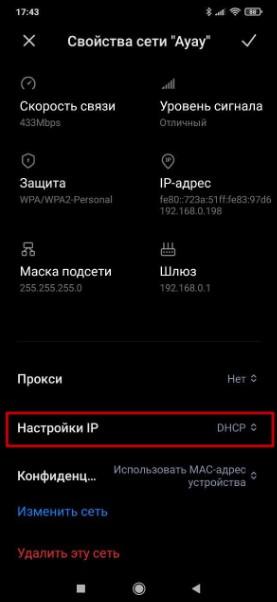Содержание:
- Двойной тап
- Забыть Wi-Fi сеть
- Скачивание полной прошивки
- Резервирование в Mi Cloud
Думаю, многие владельцы смартфонов Xiaomi (Redmi) сталкивались с ситуацией, когда Wi-Fi сеть, к которой подключен телефон, внезапно, без объявления войны, оставалась без интернета, хотя другие устройства, подключенные к ней, работали нормально.
Обычно это выглядит так, когда рядом с названием Wi-Fi появляется надпись «Подключено, без доступа в интернет».
Сколько в интернете я встречал вопросов по этому поводу, столько же и решений проблем. Одним помог один способ, другим второй, а третьи делились и вовсе фантастическими методами, вроде плевка через плечо в полнолуние глядя на сфинкса.
И, действительно, ошибка доступа в интернет с подключенной и гарантированно рабочей сети Wi-Fi, вероятно, не имеет единой причины, это совокупность случайных факторов. Да и не нужно забывать о том, что люди используют разные прошивки и разные модели телефонов Xiaomi, внутри которых используются разные чипы модемов связи.
Не буду вас дольше томить, ниже я приведу самые популярные решения проблемы с доступом в интернет через Wi-Fi, которые помогли большинству владельцев Xiaomi.
Двойной тап
Как это парадоксально не звучит, но двойное нажатие на название Wi-Fi сети, к которой вы подключены, решает проблему.
Откройте настройки, найдите строку «Wi-Fi».

Далее в списке сетей найдите ту, к которой подключены, и дважды на неё нажмите. Через несколько секунд доступ в интернет должен быть восстановлен.

Вернуться к содержанию
Забыть Wi-Fi сеть и переподключиться
Второй способ подразумевает удаление данных о сети из памяти Xiaomi и заново подключиться к ней, как к новой. Вероятно, где-то внутри Android происходит сбой, который приводит к перезаписи данных о Wi-Fi и переводом её в режим без доступа в интернет.
Чтобы забыть Wi-Fi, перейдите в это меню, и нажмите на небольшую стрелку рядом с названием.

Вы попадёте в дополнительное меню с подробной информацией о подключении, внизу которой увидите кнопку «Удалить эту сеть». Нажмите её, и после этого вновь подключитесь к ней с вводом пароля.

Вернуться к содержанию
Скачивание полной прошивки
Смартфоны Xiaomi настроены на автоматическое обновление прошивки во время подключения к зарядке, если вы самостоятельно не отключили эту возможность. Это правильное решение, ведь в обновлении содержится множество исправлений ошибок, оптимизации работы системы и новые функции.
Однако, та версия прошивки, которая приходит автоматически, называется OTA (On The Air), т.е. эта версия урезанная, предназначенная специально для обновления по воздуху, а потому содержит лишь критические файлы и иные элементы, которые были изменены.
Но есть и полная версия, которая занимает гораздо больше памяти и в которую включены вообще все файлы, необходимые для работы смартфона. Иногда, либо по недосмотру, либо по иной причине, в OTA версии прошивок закрадываются ошибки, или неверные указатели на библиотеки и файлы, которые не были обновлены, соответственно, иногда из-за этого могут возникать ошибки.
К счастью, на Xiaomi есть возможность обновится через три точки и скачать полную версию с последующим автоматическим обновлением без потери данных, что я и советую сделать.
Для этого откройте настройки, найдите пункт «О телефоне».

Далее «Версия MIUI».

В верхнем правом углу нажмите на иконку «Три точки».

И в выпадающем меню «Скачать полную прошивку».

Дождитесь окончания загрузки и согласитесь на перезагрузку, в ходе которой произойдёт обновление.
Вернуться к содержанию
Резервирование в Mi Cloud
Никогда бы не подумал сам, но в интернете встретил несколько счастливых владельцев Xiaomi, которым этот метод помог.
Всё, что нужно сделать, это принудительно запустить резервирование системы в облако Mi Cloud.
На сайте есть подробная статья об этом, но если кратко, то чтобы убрать надпись «Подключено, без доступа в интернет» на Wi-Fi подключении, сделайте следующее.
Зайдите в настройки, найдите строку «Mi аккаунт».

Далее выберите «Xiaomi Cloud».

Теперь найдите «Резервное копирование».

Запустите синхронизацию принудительно нажав на кнопку «Начать».

Вернуться к содержанию
Об авторе: MiMaster
Привет, меня зовут Тимур. Я с детства увлекался компьютерами и IT-Индустрией, мне это нравится, это моя страсть. Последние несколько лет глубоко увлёкся компанией Xiaomi: идеологией, техникой и уникальным подходом к взрывному росту бизнеса. Владею многими гаджетами Xiaomi и делюсь опытом их использования, но главное – решением проблем и казусов, возникающих при неожиданных обстоятельствах, на страницах сайта mi-check.ru
Нормальная, полноценная работа современных смартфонов требует стабильного подключения к интернету. Чаще всего основными источниками являются мобильные сети, но такой интернет имеет существенный недостаток – ограниченного количество трафика, не всегда позволяющее смотреть фильмы, обновлять приложения. Находясь на работе, дома, пользователь как правильно использует стационарный, кабельный интернет, раздаваемый через маршрутизатор. В большинстве случаев для подключения достаточно выбрать название, ввести пароль. Но иногда при попытке наладить связь возникает ошибка, для устранения которой важно идентифицировать источник проблемы.

Сеть Wi-Fi без доступа в интернет на Xiaomi — это – ситуация, когда у пользователя нет доступа к интернету.
Содержание
- 1 Что значит ограниченное подключение к Wi-Fi
- 2 Причины проблемы
- 2.1 Если интернет ранее работал
- 2.2 Если телефон изначально не подключается к сети
- 3 Как вернуть соединение
- 3.1 Перезагрузка устройства
- 3.2 Переподключение к Wi-Fi
- 3.3 Обновление или перепрошивка
- 3.4 Обращение в сервис
Что значит ограниченное подключение к Wi-Fi
Ограниченное подключение Wifi на телефоне – ситуация, когда у пользователя нет доступа к интернету. В этом случае на телефон не приходят сообщения в мессенджерах, социальных сетях, нельзя поиграть в сетевые игры, зайти в интернет-банкинг, скачать файлы, посмотреть фото, видео.
Причины проблемы
Причин, почему на телефоне нет интернета, может быть несколько, для удобства они систематизированы на две категории:
Если интернет ранее работал
Самая распространенная ситуация, с которой хоть раз, но сталкивался каждый пользователь мобильного телефона. Как правило, причина кроется в программной части, решается самостоятельно в домашних условиях.
В первую очередь, следует проверить пользовательские настройки. Если на телефоне активирован режим «В самолете», система будет блокировать любые попытки подключиться к беспроводным сетям.
Также нередко пользователь, находясь в шторке-меню, случайно отключает беспроводное соединение. Для повторной активации потребуется:

Активация WiFi.
- Перейти в «Настройки» — Wi-fi.
- Передвинуть ползунок в положение включить.
Еще один способ, активировать Вайфай на Ксиоми – в шторке меню, кликнуть по пиктограмме с беспроводными волнами, чтобы она стала синего цвета.
Иногда невозможность подключиться связана с настройками прокси-сервера. Для решения потребуется:
- Перейти в «Настройки» — Wi-fi.
- Выбрать сеть.
- В пункте дополнительно возле надписи «Прокси-сервер» выбрать «Нет».
Еще одной причиной того, что телефон не подключается к беспроводной сети, может быть неправильная дата. Для устранения следует:
- Перейти в «Настройки» — «Дата и время».
- Вручную установить правильные параметры или отметить «дата и время сети».
- После выбора актуальной даты попытаться снова подключиться к Вайфай.

Настройка даты и времени.
Если роутер работает, канал активен, пользователь сможет выйти в интернет.
Если проблема не связана с пользовательскими настройками смартфона, причиной может быть сам маршрутизатор. Как правило, в такой ситуации подключение либо сбрасывается, либо в настройках появляется надпись «подключено без доступа к интернету на Xiaomi». В первую очередь следует проверить оплачена ли услуга – часто интернет-провайдер прекращает обслуживание при нулевом балансе.
Если же счет активен, но Xiaomi не подключается автоматически, следует проверить настройки роутера. Для этого потребуется:
- После подключения к Wi-fi открыть любой мобильный браузер.
- В адресной строке вписать: 192.168.31.1 (для роутеров Ксиоми), 192.169.0.1 для большинства моделей других производителей.
- После этого на экране появится системное меню роутера.
- Для авторизации иногда необходимо ввести пароль администратора.
В списке настроек убрать ограничение на количество подключенных устройств, изменить способ шифрования WPA. Как правило, после загрузки проблема с подключением должна исчезнуть.
Если проблема осталась – можно попробовать изменить стандарт передачи данных. В зависимости от возраста телефона он может поддерживать один или несколько вариантов соединения: b — самый медленный (до 11 Мбит/с), g — до 54 Мбит/с, n — до 600 Мбит/с. В большинстве случаев «из коробки» в роутере включен смешанный режим, позволяющий оборудованию подключаться на оптимальный канал. Но если система работает неправильно, можно попробовать выбрать наиболее медленный, который точно поддерживается аппаратом. Сделать это можно в разделе «Настройки беспроводного режима» на странице системных настроек роутера.
Нередка ситуация, когда смартфон подключается к сети, но интернет иногда пропадает, гаджет теряет сигнал, часто автоматически переподключается к Wi-fi. Причинами могут быть устаревшее оборудование. Естественный износ, отсутствие новых технологий, поддержка только морально устаревших стандартов, негативно сказываются на качестве связи. Производители рекомендуют обновлять маршрутизатор каждые 5 лет.
Если телефон изначально не подключается к сети
Дела обстоят хуже, если телефон не хочет распознавать сеть. В первую очередь следует проверить наличие механических повреждений, работоспособность маршрутизатора. Для этого следует:

Индикаторы на роутере.
- Проверить целостность кабеля, коннекторов.
- Осмотреть сам маршрутизатор – нет ли на нем механических повреждений.
- Убедиться в наличии сигнала (на корпусе должны гореть индикаторы: WLAN — беспроводное соединение, LAN1 — сеть, POWER — питание).
- Посмотреть с любого другого гаджета, появляется ли в списке доступных домашняя сеть.
- Проверить драйверы.
Самый тяжелый случай – проблема с Wi-fi модулем смартфона. При такой поломке попытка установить соединение будет завершаться ошибкой, при этом в «Настройках Wi-Fi» нельзя будет передвинуть ползунок в положение «Включено».
Как вернуть соединение
Среди действенных способов, вернуть возможность подключения Xiaomi к интернету через Wi-fi:
Перезагрузка устройства
Работа операционной системы связана с обработкой массива информации. Со временем в работе могут происходить небольшие сбои, в том числе препятствующие установлению беспроводного соединения. Для очистки кэша, буфера, оперативной памяти рекомендуется выполнить перезагрузку. После рестарта ошибки будут стерты, система восстановит работоспособность.
Переподключение к Wi-Fi
Если телефон видит сеть, но при попытке подключения появляется ошибка, рекомендуется выполнить следующие действия:

Переподключение к Wifi.
- На рабочем столе кликнуть «Настройки».
- Перейти в пункт Wif-fi.
- Кликнуть пиктограмму Info, расположенную справа от названия маршрутизатора.
- В списке выбрать «Удалить сеть».
- Перезагрузить телефон.
- Попробовать повторно подключиться к сети, введя пользовательский пароль.
Подобный способ устраняет несоответствие в информации, настройках смартфона маршрутизатора. После повторной синхронизации телефон должен без проблем подключиться к роутеру.
Обновление или перепрошивка
Производители смарт-техники регулярно выпускают обновление системы. Это связано не только с добавлением функций, но и с устранением выявленных ошибок, которые могут создавать проблемы с доступом в интернет по локальной беспроводной сети.
Проверить наличие обновлений для телефона можно в «Настройках», кликнув на раздел «Об устройстве».
Обращение в сервис
Как правило, один из предложенных способов помогает настроить подключение к интернету. Если же проблема не решена, вероятно, в телефоне вышел из строя Wifi-модуль. В этом случае не рекомендуется самостоятельно проводить ремонт. Смартфон состоит из сотен деталей, для доступа к детали необходимо строго соблюдать последовательность разборки. Лучший способ в такой ситуации – обратиться в сервисный центр, особенно, если телефон всё еще находится на гарантии.
Ограниченное подключение к Wi-Fi на телефоне Xiaomi – частая, но вполне решаемая проблема. В большинстве случаев она решается перезагрузкой оборудования, изменением настроек смартфона, маршрутизатора.
Простые рекомендации, которые помогут в случае, когда ваш смартфон не подключается к выбранной сети, или после подключения полностью отсутствует доступ к интернету.
Я решил попробовать новый формат повествования, чтобы не смешивать «Секреты MIUI» и инструкции по решению конкретных проблем, а заодно сделать так, чтобы названия статей этого цикла, максимально точно описывали тему публикации. Надеюсь вы выскажите своё мнение в комментариях и поможете мне с усовершенствованием следующих материалов рубрики «Что делать если».
Шаг первый
Убедитесь что дело именно в вашем смартфоне. Не раз наблюдал картину, когда люди жаловались на сбои в работе интернета, банально забывая его оплатить. Поэтому для начала попробуйте просто взять любое другое устройство, способное подключаться к Wi-Fi и если на нём подключение пройдёт без проблем, переходите к следующему шагу.
Шаг второй
Зайдите в «Настройки» —> Wi-Fi —> Найдите нужную сеть и нажмите на стрелочку рядом со значком замка, чтобы попасть в меню «Свойства сети»
Далее пролистайте немного вниз и обратите внимание на графу «Прокси».
Дело в том, что иногда после обновления прошивки или установки некоторых приложений, система автоматически подключает прокси сервер, поэтому если видите в этом пункте «Ручная настройка» или «Автоконфигурация», обязательно отключите, установив значение «Нет».
Шаг третий
В одной из прошлых статей, я рассказывал вам как избавиться от рекламы в интернете и предоставлял свой список DNS серверов (ссылка будет в конце), однако если подключение к Wi-Fi состоялось, а доступ к сети так и не появился, можно попробовать поменять стандартные настройки и подключиться к DNS Google.
Для этого снова заходите в «Свойства сети» —> находите пункт «Настройки IP» —> выбираете «Статический IP-адрес» и в появившемся меню находите две строчки: DNS 1 и DNS 2.
- Изменяете параметры DNS 1 на – 8.8.8.8
- Изменяете параметры DNS 2 на – 8.8.4.4
Шаг четвёртый
На некоторых моделях смартфонов отсутствует возможность подключения к частоте 5 Ггц, поэтому иногда переключение режима работы роутера на 2.4 Ггц может помочь.
Так же проблема может крыться в настройках шифрования роутера. Иногда достаточно просто сменить стандартный WPA2 PSK на любой другой. Кстати, нужно ли сделать статью по настройке роутера ? Если интересно напишите в комментариях.
И наконец, если ничего не помогает, попробуйте просто удалить выбранную сеть, перезагрузить смартфон и подключится к ней заново.
В некоторых случаях (особенно если вы обновлялись не полной версией прошивки) это простое действие, так же может решить проблему с подключением. Но после этого, не поленитесь и всё-таки скачайте прошивку через 3 точки.
Надеюсь статья заслуживает вашего лайка и комментария👍
Читать: Интернет без рекламы (Настройка DNS)
На свяZи📲 ! Группа в Telegram | YouTube канал
Содержание
- Что сделать в первую очередь
- Что делать, если не помогло
- Прописать новый DNS
- Отключение прокси-сервера
- Проверить дату и время
- Отключить режим полёта
- Перезагрузка роутера
- HardReset как экстренный метод решения проблемы
- Если не работает с конкретной точкой доступа
Что сделать в первую очередь
Самое первое, что нужно сделать — убедиться, что есть возможность подключиться с другого устройства.
Возможно, дело в провайдере или просто в том, что вы забыли оплатить интернет.
Ещё можно проверить, к вашему ли источнику связи вы подключаетесь — вполне могло произойти так, что вы по невнимательности подключились к соседской точке доступа.
Когда вы убедились, что сеть точно ваша и на других устройствах интернет отлично работает, самый лёгкий способ решения этой проблемы — сброс настроек сети.
1. Зайдите в настройки, выберите пункт «Wi-Fi».

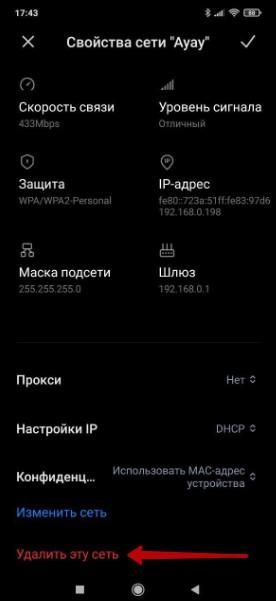
4. Затем вернитесь обратно к списку видимых сетей, выберите среди них нужную вам и введите пароль.
Xiaomi достаточно часто отказывается видеть сеть, и эта процедура нередко помогает.
Что делать, если не помогло
Прописать новый DNS
DNS — это сервер, на котором хранятся адреса всех возможных сайтов. По запросу такой сервер отдаёт эти адреса браузеру.
Иногда на сервере могут возникать проблемы, которые могут привести к отсутствию интернета. В этом случае необходимо прописать новый DNS.
1. Для смены DNS нужно снова зайти в настройки сети wi-fi, к которой вы подключены.

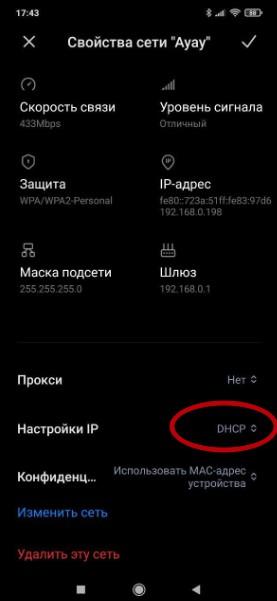
Если это не сработало — дело не в DNS. Выберите «DHCP» в настройках IP, чтобы вернуть всё в прежнее состояние.
Отключение прокси-сервера
Может случиться такое, что вы установили приложение из ненадёжного источника и оно без вашего ведома включило прокси-сервер.
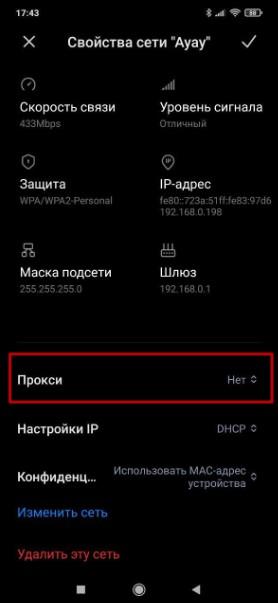
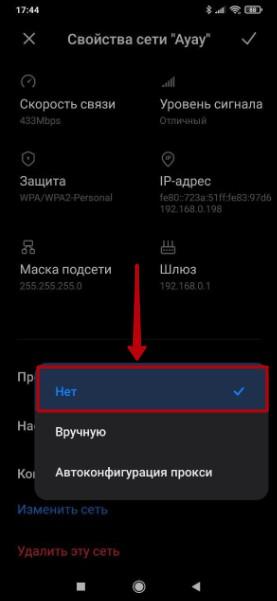
Нужно убедиться, что выбрано значение «Нет».
Проверить дату и время
На смартфонах Xiaomi могут быть проблемы с интернетом в случае неправильно установленных даты и времени. Выберите в общих настройках пункт «Расширенные настройки», затем нажмите «Дата и время» и откорректируйте значения в случае, если они неверны.
Также если выбран пункт «Настройки даты и времени по сети», нужно отключить опцию и ввести значения вручную.
Отключить режим полёта
При активации режима полёта телефон отключает не только Wi-Fi, но и bluetooth, и сотовую связь.
Чтобы проверить, включен ли режим полёта, нужно выйти на главный экран, свайпнуть вниз и посмотреть на иконку самолёта. Если она яркая — режим полёта включен и его необходимо отключить.
Перезагрузка роутера
Если есть возможность — отключите роутер от электричества на 20 секунд и подключите снова.
После этого нужно некоторое время подождать, пока он начнёт раздавать Wi-Fi, и снова подключить к нему Xiaomi.
HardReset как экстренный метод решения проблемы
Если не помог ни один из перечисленных методов, остаётся только сбросить настройки смартфона до заводских.
Чтобы не потерять важные данные, проверьте, сделали ли вы резервные копии контактов и сообщений, хранятся ли на другом носителе ваши фотографии, помните ли вы пароли от всех сайтов, на которые заходили со смартфона.
Перед началом процедуры батарея должна быть заряжена как минимум на 50%.
Подробные инструкции по проведению процедуры смотрите здесь.
Если не работает с конкретной точкой доступа
Если смартфон не может подключиться только к одной сети, а к остальным подключается без проблем, дело в роутере.
Ниже представлено несколько возможных проблем и способов их решения:
- Смартфоны Xiaomi не поддерживают диапазон частоты 5 ГГц. Если есть возможность — поменяйте частоту вашего роутера на 2,4 ГГц.
- Проверьте используемый тип шифрования в настройках роутера. У смартфона может возникнуть проблема со стандартным протоколом шифрования WPA2 PSK, поэтому его стоит сменить на другой.
- Проверьте, какой канал используется. Чаще всего по умолчанию установлена настройка 11bgn mixed. Не все смартфоны поддерживают такую настройку, поэтому выберите другой канал, проверяя, в каком случае связь работает лучше.
- Посмотрите, правильный ли регион выбран в настройках маршрутизатора.
( 3 оценки, среднее 4 из 5 )
Привет! У Xiaomi в последнее время какая-то эпидемия. В чате лютая бомбежка по поводу того, что телефоны Xiaomi не подключаются к Wi-Fi. Лично у меня на руках два смартфона этого замечательного производителя – но что-то именно в моих руках проблемы не возникают. Пришлось полностью разобраться в ситуации, дабы у других людей наконец-то настали счастливые деньки.
Все равно все не работает? Есть свой опыт устранения проблемы? Пожалуйста, напишите в комментариях к этой статье свою историю. Вы можете очень помочь другим людям. Не будьте редиской!
Содержание
- Первые действия
- Народная подборка советов
- Wi-Fi подключается, а интернета нет
- Крайняя мера
- Задать вопрос автору статьи
Первые действия
Библия вайфайолога гласит:
ПЕРВЫМ ДЕЛОМ ПЕРЕЗАГРУЗИ
Без шуток – перезагружаем смартфон, перезагружаем роутер – после перезагрузки тоже наблюдаются проблемы с сетью? Если да, начинаем двигаться дальше.
Если ранее уже подключались к сети, и она даже была сохранена, но сейчас возникает проблема, рекомендую забыть сеть:
Настройки – Wi-Fi – (дополнительное меню – обычно шестеренка) – Сохраненные сети – Щелкаем по сохраненной сети и выбираем Удалить
Альтернатива: Настройки – Wi-Fi – Если сеть отображается, щелкаем по ней – Забыть эту сеть

При новой попытке подключения и успешного ввода пароля по идее все должно подключиться. Если ничего не помогло, давайте подумаем вообще, что вы подразумеваете под словом «не подключается»:
- Не видит все сети
- Не видит мою сеть, а сети соседей видны
- Ошибка подключения ко всем сетям (какая ошибка)
- Ошибка подключения к моей сети, к другим сетям подключается без проблем (какая ошибка)
- К сети подключается, но нет интернета – делим проблему, только на одном телефоне так, или на всех устройствах сети
Очень часто люди относят сюда всего лишь отсутствие интернета, которое может быть связано даже с проблемами у провайдера (позвоните ему, кстати), а говорят, что не работает именно Wi-Fi. Не путаем: Wi-Fi может работать без интернета, а интернет может передаваться и по проводу. Это разные вещи.
Видите, как много вариантов появилось – настоятельно рекомендую уточнить свою проблему и попробовать воспользоваться поиском заново. Сделаете много открытий, а не будете заниматься пустяковой ерундой.
Народная подборка советов
Если ранее все работало, это хорошо. С большой вероятностью дело в каких-то настройках, которые мы с вами сейчас попробуем пошевелить. Скорее всего все исправится и заработает.
Здесь я хотел бы оставить подборку методов, которые помогают решить проблему и решили ее. Все взято из личного опыта, а также опыта окружающих людей. В идеале все нужно проверить и попробовать изменить, только после этого разрешаю расстраиваться и плакать:
- Проверяем дату и время. До сих пор встречаем странности с неверной установкой даты и времени и отсутствием подключения. В большинстве случае это не про вас, но на всякий случай…
- Режим полета. Проверяем, чтобы никаких самолетов не было. В случае наличия отключаем через шторку. Именно этот режим делает так, что Wi-Fi не включается.
- Настройки роутера. Здесь все неоднозначно. Т.е. если раньше к этой точке доступа все успешно подключалось – это одна проблема. Если же изначально не получается подключиться – это другая проблема. В первом случае рекомендуем сделать перезагрузку, поменять имя сети и пароль от нее (пароль можно временно попробовать убрать). Продвинутым – вручную задаем канал и режим (например, на Redmi Note 5 и 4X была актуально проблема при выборе режима bgn mixed). Если изначально ничего не выходит, нужно понять, что именно не выходит. Так если не видит сеть – возможно ваш телефон не поддерживает 5 ГГц сети, а роутер вещает именно на ней. Других проблем вроде как и не должно здесь быть.
Львиная доля проблем уходит именно в этот раздел. Что поможет? Перезагрузка. РОУТЕРА И ТЕЛЕФОНА:
- Выключаем роутер.
- Выключаем смартфон.
- Ждем 5 минут.
- Включаем роутер.
- Ждем минуту.
- Включаем смартфон.
Если это не помогло, значит у нас есть два варианта:
- Либо на роутере нет интернета (проверяем на других устройствах, есть ли интернет при подключении к роутеру).
- Либо полетели сетевые настройки на телефоне:
Настройки – Wi-Fi – Тапаем и держим по нашей подключенной точке доступа – в появившемся меню выбираем «Изменить сеть» – Убеждаемся, что в расширенных настройках установлен DHCP, а прокси-сервер отключен
Если же DHCP стоит, интернет от роутера есть, все перезагружено, а на телефоне его нет – нужно ставить сетевые настройки (IP, шлюз, маску и DNS) руками. Т.е. вместо DHCP ставим «Вручную», а дальше…
А дальше я подумал, и решил не перегружать вас теорией. Как максимум – попробуйте заменить DNS на 8.8.8.8 и 8.8.4.4 (это DNS-серверы Гугла) – очень часто используем на людях, помогает. В остальных настройках, возможно, и есть смысл, но после тотальной перезагрузки они должны встать в правильную позицию, поэтому единственное что может здесь подвести – поломанные DNS вашего провайдера, которые я и рекомендую заменить на гугловские.
Крайняя мера
Если вы уже перепробовали все, и ничего не помогает, переходим к крайней мере – сбросу настроек.
Внимание! Сохраните все важные данные с телефона. Они уничтожатся.
Настройки – Восстановление и сброс – Сброс до заводских настроек
Если у вас и после сброса наблюдается проблема:
- Либо вы чего-то очень сильно глупите (например, пытаетесь подключиться к сети соседа с неправильным паролем, думая, что это ваша сеть).
- Аппаратная поломка или брак – тут остается только сдаваться в сервисный центр. Редко, но никто не застрахован. Вообще Wi-Fi модули работают очень и очень долго. Выгорают крайне редко. Так же проблема, когда телефон просто плохо ловит сигнал, обычно связана именно с антенной (нередко они отпаиваются).
И вот вроде бы я описал все возможные ситуации на этих аппаратах, а все равно как-то не системно. Да и системности здесь добиться очень сложно – я не могу знать текущее положение дел именно у вас. Мы не экстрасенсы, гадание на кофейной гуще не практикуем. Поэтому если хотите детальной помощи – постарайтесь детально описать всю свою ситуацию. Тупое копирование заголовка этой статьи в наш чат будет игнорироваться. За сим прощаюсь. Успешного вам разрешения этой беды. До скорых встреч на нашем портале!